WPS2019 第七课 单元格文字少如何转行输入
1、1. 双击打开桌面上的WPS Office软件。
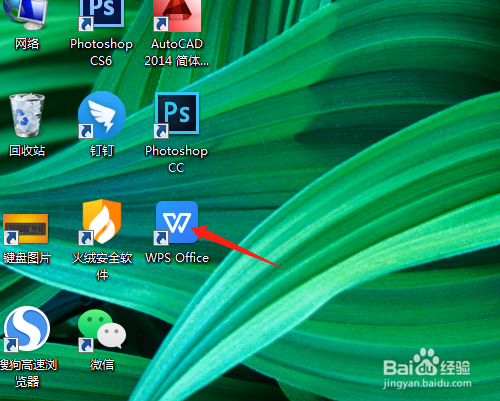
2、2. 单击插入菜单→表格→拖动出行列数。

3、3. 光标在第一个单元格中,单击表格样式→绘制斜线表头,对话框中选择类型,确定。选定整个表格,改字号为五号字,输入文字后有的字看不见,拉大行列即可。
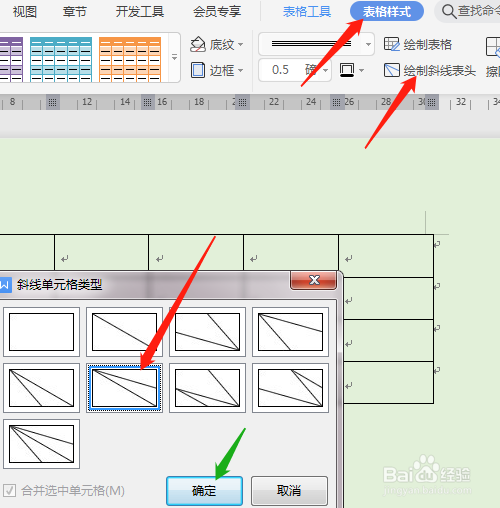
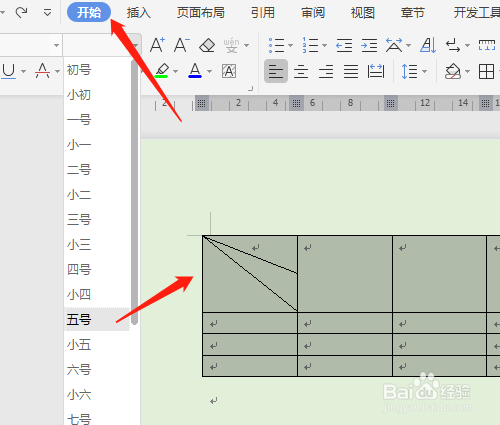
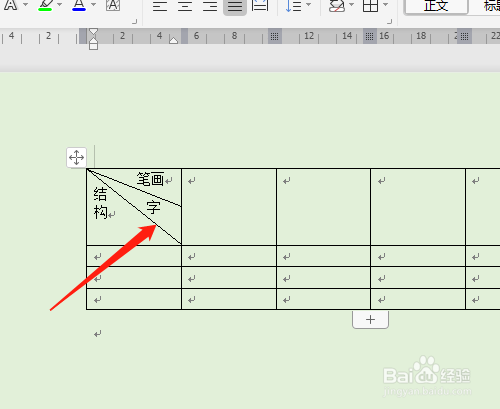
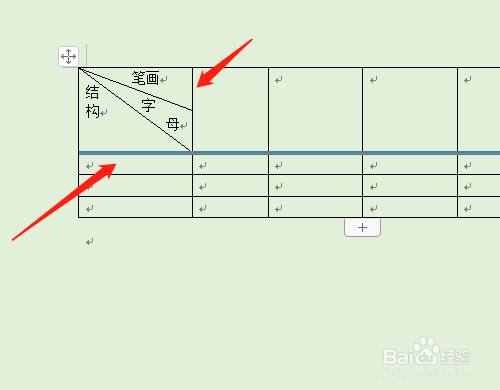
4、4. 第二个单元格一个字后按回车键再输入下一行的字,用同样的方法输入文字。

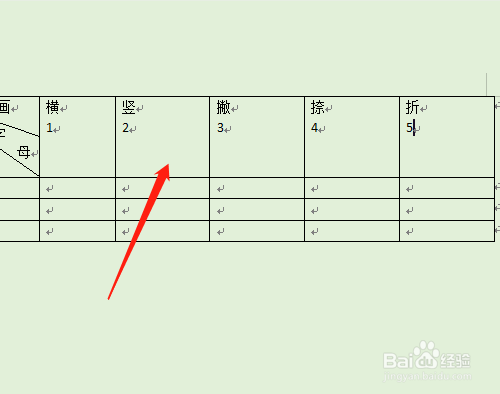
5、5. 其他单元格输入文字,选定整个表格。
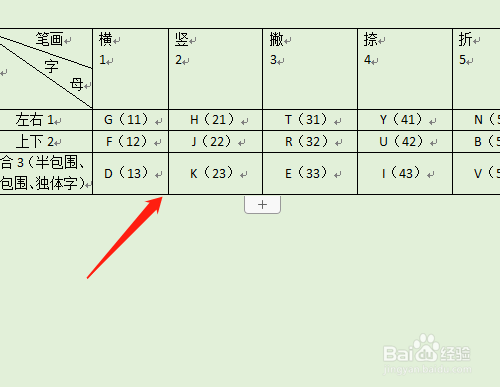
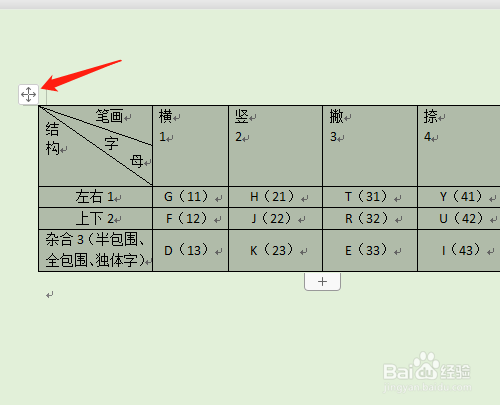
6、6. 单击表格工具→对齐方式→水平居中。

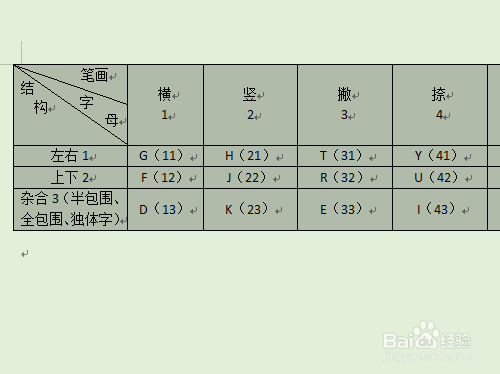
声明:本网站引用、摘录或转载内容仅供网站访问者交流或参考,不代表本站立场,如存在版权或非法内容,请联系站长删除,联系邮箱:site.kefu@qq.com。
阅读量:159
阅读量:109
阅读量:129
阅读量:115
阅读量:100